Hướng dẫn chi tiết cách cài đặt ngôn ngữ Tiếng Việt cho Firefox cũng như bất cứ ngôn ngữ nào tùy thích cho giao diện của Firefox, 100% thành công chỉ với 7 bước đơn giản.
Bạn đang xem: Hướng dẫn cài tiếng việt cho firefox
Thường thì Firefox khi tải về máy sẽ mặc định hiển thị giao diện bằng tiếng Việt, nhưng nếu vì lí do nào đó mà nó hiện tiếng Anh thì bạn có thể tự tay đổi về tiếng Việt cho dễ sử dụng.
Trong bài này sẽ hướng dẫn bạn chi tiết cách cài đặt ngôn ngữ tiếng Việt cũng như bất cứ ngôn ngữ nào tùy thích cho giao diện của Firefox.
Cách cài đặt ngôn ngữ tiếng Việt cho Firefox
Bước 1: Trong Firefox, click vào biểu tượng 3 dấu gạch ngang ở góc trên bên phải màn hình rồi click vào Options.
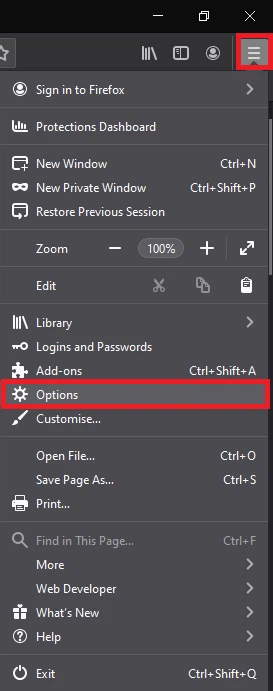
Bước 2: Trong menu bên trái, click chọn mục General. Tiếp đó ở phần màn hình bên phải, kéo xuống tới mục Language. Click vào mũi tên xuống và chọn ngôn ngữ là Vietnamese. Nếu trong danh sách không có tiếng Việt thì bạn làm tiếp theo các bước bên dưới để nạp thêm ngôn ngữ vào hệ thống.
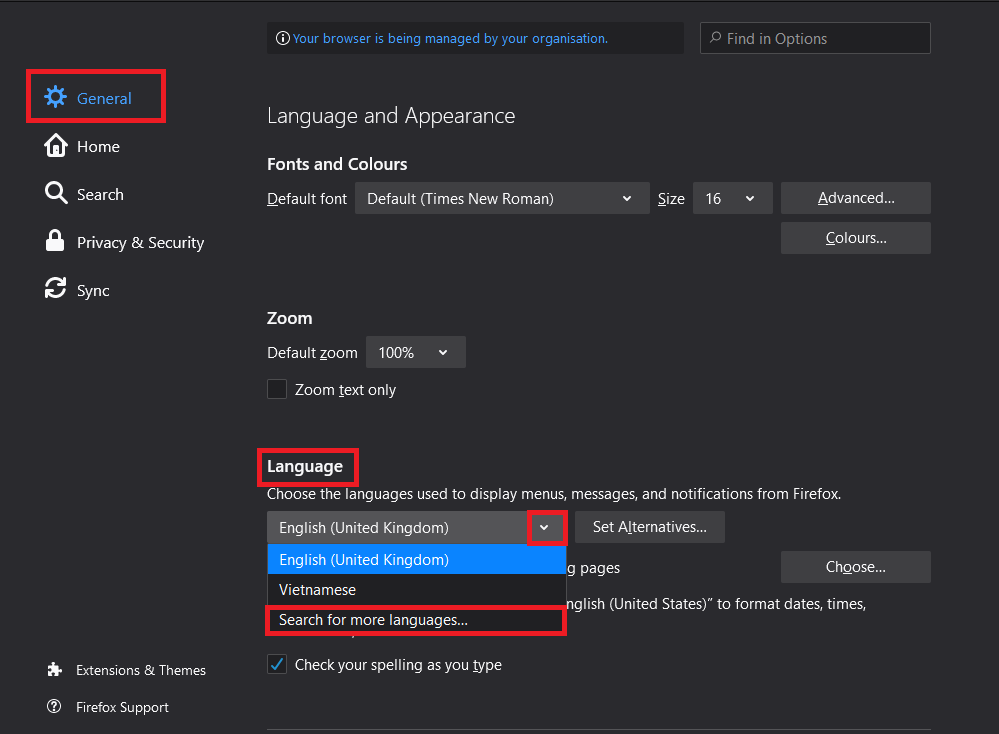
Nếu đã có sẵn ngôn ngữ tiếng Việt, hãy chuyển thẳng đến bước 7.
Bước 3: Để nạp ngôn ngữ mới, bạn click vào lựa chọn Search for more languages.
Bước 4: Một hộp thoại nhỏ sẽ hiện ra. Click vào mũi tên xuống ở cuối dòng Select a language to add.
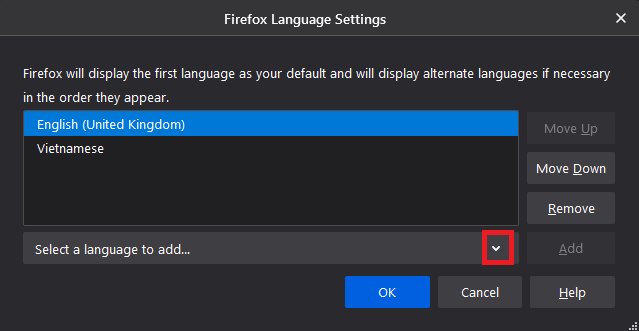
Bước 5: Click chọn một ngôn ngữ mà bạn muốn. Ở đây do tiếng Việt đã có sẵn nên mình sẽ nạp thêm một ngôn ngữ khác là tiếng Pháp (French). Chọn xong, click tiếp vào nút Add.
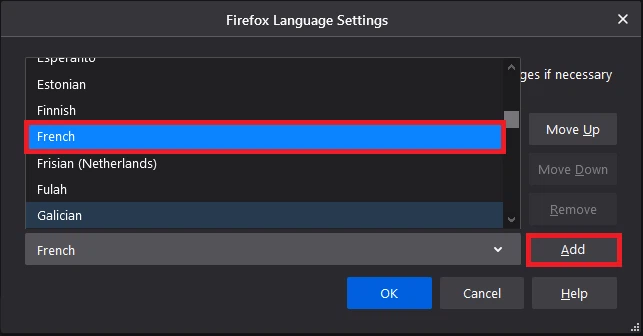
Bước 6: Chờ vài giây để hệ thống nạp thêm ngôn ngữ mới vào danh sách. Khi thấy tên ngôn ngữ đã hiện lên, bạn click OK để hoàn thành.
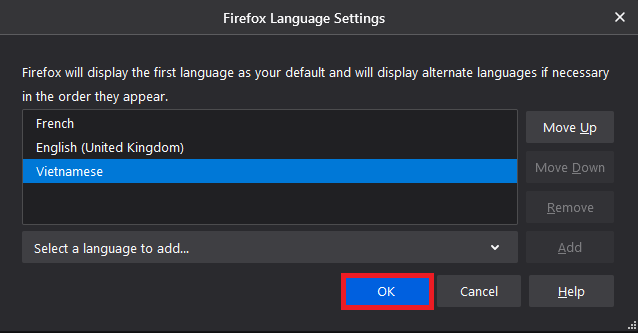
Bước 7: Click vào mũi tên xuống đểchọn ngôn ngữ mình muốn, xong click vào nút Áp dụng và Khởi động lại. Firefox sau đó sẽ tự tắt và khởi động lại trong vài giây tiếp theo.
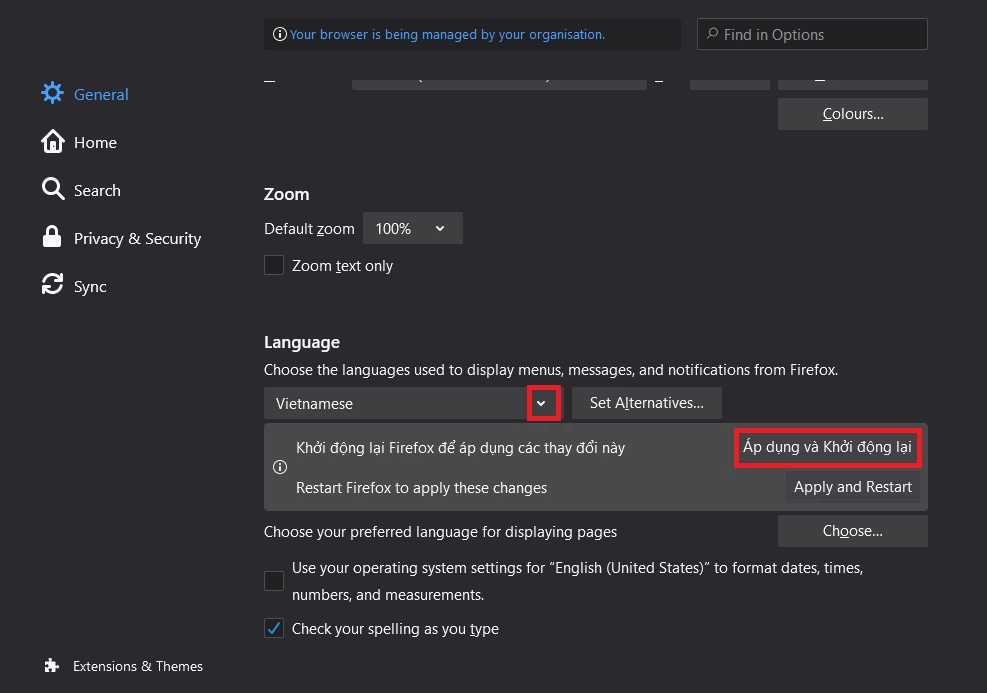
Lúc này bạn sẽ thấy giao diện lẫn các menu của Firefox đã được chuyển sang tiếng Việt.
Firefox cho phép bạn đọc các menu, thông báo, thông điệp cũng như những phần khác trong giao diện Firefox với nhiều ngôn ngữ khác nhau.
Mẹo: Để chọn một ngôn ngữ thể hiện trên web, xem Chọn ngôn ngữ hiển thị cho các trang web đã ngôn ngữ.
Lưu ý: Bài viết này sẽ hướng dẫn đổi ngôn ngữ từ tiếng Anh sang ngôn ngữ khác. Các ngôn ngữ còn lại có thể làm tương tự.
Chuyển Firefox sang ngôn ngữ khác
Bạn có thể chuyển đổi ngôn ngữ bất cứ lúc nào để hiển thị các benu, thông báo cũng như thông điệp của Firefox trong một ngôn ngữ khác.
Trong thanh Menu ở đầu màn hình, nhấp chuột vào Firefox và chọn Tùy chỉnh.Nhấp vào nút menu và chọn Tùy chọn
Tùy chỉnh.Nhấp vào nút menu và chọn Cài đặt.
Làm theo những bước này để thêm các ngôn ngữ khác vào Firefox.
Trong thanh Menu ở đầu màn hình, nhấp chuột vào Firefox và chọn Tùy chỉnh.Nhấp vào nút menu và chọn Tùy chọn
Tùy chỉnh.Nhấp vào nút menu và chọn Cài đặt.
Firefox sẽ hiển thị ngôn ngữ đầu tiên như mặc định và các ngôn ngữ tiếp theo như ngôn ngữ thay thế nếu cần theo thứ tự đã sắp xếp.
Thiết đặt thứ tự ngôn ngữ ưu tiên
Nếu một tính năng trong Firefox không thể hiển thị với ngôn ngữ đầu tiên của bạn, nó sẽ được thể hiện bằng ngôn ngữ ưu tiên tiếp theo.
Xem thêm:
Trong thanh Menu ở đầu màn hình, nhấp chuột vào Firefox và chọn Tùy chỉnh.Nhấp vào nút menu và chọn Tùy chọn
Tùy chỉnh.Nhấp vào nút menu và chọn Cài đặt.
Chia sẻ tài liệu này: https://mzl.la/3C0Geht
Có